虚幻引擎:设置摄像机和后期效果
我们还没有看过渲染输出,所以在本期中,我们将看看摄像机和后期效果,为我们的关卡带来更多的自定义风格。就目前而言,关卡看起来有点明亮,过度饱和,缺乏微妙的线索来帮助观众沿着叙事,所以我们将使用一些工具,比如景深来帮助我们。打开你的关卡,让我们开始吧。
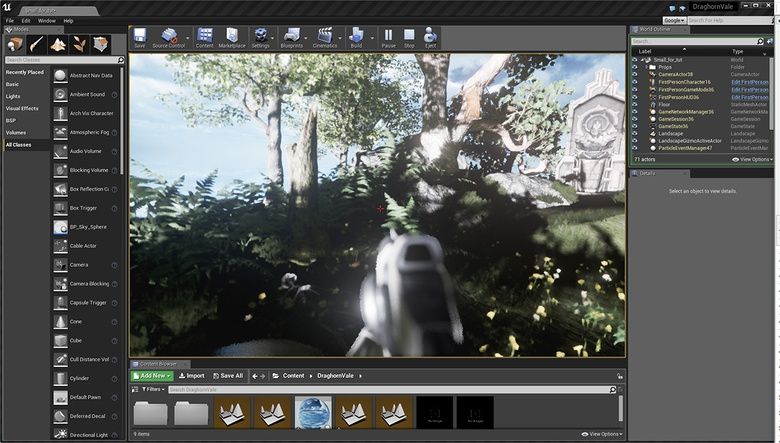
推荐:将NSDT场景编辑器加入你的3D工具链
3D工具集:NSDT简石数字孪生
虚幻引擎:设置摄像机和后期效果
编辑蓝图
打开关卡,从主视图上方的图标行中单击蓝图旁边的箭头,然后选择打开蓝图类并从下拉菜单中选择第一人称角色。这将打开蓝图编辑器,此时从 3 个主查看器选项卡中选择视口。您应该看到您的球员,并安装了摄像头。

选择蓝图部件
现在你打开了编辑器,你将在查看器中看到你的角色对象。这包括一些我们不会碰的物品,从向前矢量,武器和武器等等。我们希望调整的是第一人称视角,一旦选择了摄像机,此设置将显示在细节区域中,就像在UE4的大多数区域一样,因此请选择摄像机并查看选项。单击“后处理设置”旁边的箭头,以展开我们需要的选项。

饱和
我想在这里解决的主要问题是颜色。我觉得事情看起来有点过饱和,所以打开颜色分级部分并将饱和度降低到较低的数字。您可以通过RGB通道单独执行此操作,尽管我选择全部关闭;到 .6。单击编译并保存,然后返回关卡编辑器并播放关卡,以查看效果。

景深
为了给游戏增添一丝电影感,并帮助引导玩家一点,你可以添加一些景深。这是与相机的某些距离变得模糊的地方,具体取决于镜头光圈的大小。数字越小意味着光圈越大,因此越模糊。我们还可以在此处设置对焦距离和模糊类型。我为此选择了圆圈,因为通过推动效果更容易为您演示。通常我会使用视觉上更赏心悦目的散景类型。
也有一些方法可以强制聚焦在目标对象上,但这超出了我们这里的空间。

全局照明
如果您习惯于使用3D软件,您可能知道GI,在这种情况下是环境照明的效果。我不太喜欢关卡中的阴影深度,所以我将增加GI强度来补偿,而不是添加更多光线或调整其他光线。我还用淡淡的蓝色着色,以帮助一切凝胶。

3D建模学习工作室 翻译整理,转载请注明出处!